I sottotitoli sono il mezzo indispensabile, attraverso il quale le informazioni possono superare gli ingombri che derivano dalle differenze linguistiche ed essere condivise in tutto il mondo, indipendentemente da dove sono state originariamente create e pubblicate. Scrivere i sottotitoli per il tuo video o modificare/tradurre un sottotitolo esistente richiede sicuramente tempo e pazienza, ma se usi uno dei seguenti strumenti, si spera che le cose diventino molto più semplici. Ecco una guida rapida su come caricare e modificare i sottotitoli su GNOME Subtitles e Subtitle Editor. Il film che utilizzerò per questo tutorial è un documentario intitolato "The Pirate Bay Away From Keyboard" pubblicato nel 2013 con licenza Creative Commons (CC).
Sottotitoli GNOME
Contrariamente a quanto potrebbe implicare il nome, GNOME Subtitles non è ufficialmente connesso o fa parte delle utilità e delle applicazioni GNOME, ma è chiaramente creato per adattarsi al popolare ambiente desktop utilizzando il toolkit Mono GTK# per la sua interfaccia. Con GNOME Subtitles, puoi aggiungere rapidamente voci di sottotitoli utilizzando il pulsante "Aggiungi" in alto a sinistra e ottenere un elenco delle voci di sottotitoli contenute nel file.

Ora è molto utile caricare anche il video corrispondente sull'applicazione, ma non è obbligatorio. Per fare ciò premi il menu “video” in alto e scegli l'opzione “apri”. Si aprirà una finestra di gestione dei file che ti consentirà di accedere al file video.

Dopo questo, siamo pronti per iniziare a modificare il file dei sottotitoli scegliendo la casella/voce che vogliamo modificare e farlo utilizzando l'editor nella parte inferiore dell'interfaccia. Sul lato sinistro dell'editor, troverai i controlli di temporizzazione per la voce selezionata. È possibile inserire manualmente i valori preferiti o utilizzare le frecce su e giù della GUI fino a ottenere i risultati desiderati. Per velocizzare la modifica, puoi anche cercare alcune frasi tra tutte le voci tramite il menu "Cerca" situato nel pannello superiore. Puoi anche impostare rapidamente i tempi o i fotogrammi in cui i sottotitoli dovrebbero apparire utilizzando di nuovo il menu "Tempi" sul pannello superiore.
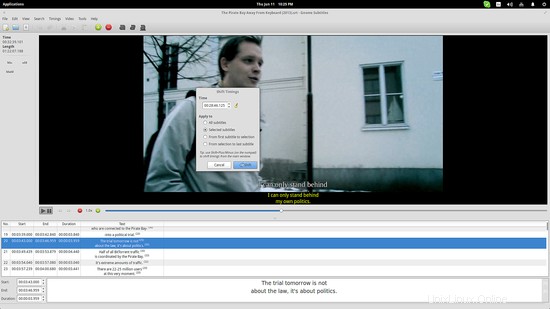
Se vuoi testare la validità del tuo lavoro prima di salvarlo, puoi aprire il video di anteprima integrato di gstreamer che appare in alto e salta a qualsiasi punto tu voglia velocemente e senza interruzioni. Può anche suonare lentamente per quel tocco di precisione in più.
Il software è abbastanza potente per quanto riguarda il rilevamento del formato dei sottotitoli (supporta 22 formati) e la codifica dei caratteri, mentre esegue anche il controllo ortografico, il conteggio dei caratteri e l'evidenziazione automatica delle parti problematiche per un'analisi degli errori più rapida. Con i sottotitoli GNOME, puoi anche correggere automaticamente quei sottotitoli mal sincronizzati usando i punti di sincronizzazione o persino convertirli in una frequenza fotogrammi diversa. C'è la funzionalità di trascinamento della selezione che funziona per tutti gli elementi che puoi prendere dal tuo file manager, un manuale completo e una traduzione dell'interfaccia in 32 lingue!
Editor sottotitoli
Se per qualsiasi motivo GNOME Subtitles non funziona per te, puoi dare un'occhiata allo straordinario Editor di sottotitoli. Sebbene la sua interfaccia GTK+ appaia molto meno complicata a prima vista (nessun pulsante, nessuno spazio di modifica separato, tutti gli elementi si trovano nel menu in alto), l'editor dei sottotitoli non manca di funzioni utili. Al contrario, vanta una serie di strumenti e opzioni avanzati per risolvere problemi di temporizzazione, eseguire il controllo degli errori e dell'ortografia, cercare nel testo e modificare batch di file di testo dei sottotitoli, ad esempio convertire il frame-rate per 100 file .srt.
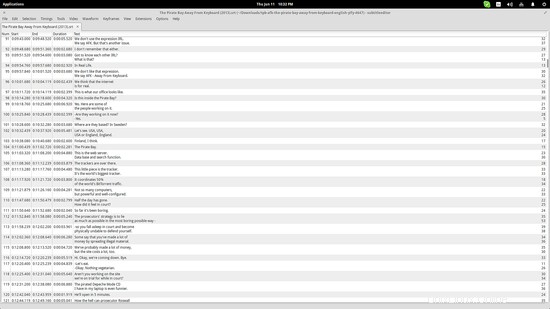
Il lettore video incorporato utilizza anche gstreamer per la riproduzione, ma in questo caso puoi sfruttarlo per impostare i tempi per le voci del sottotesto. Supporta anche le funzioni di trascinamento della selezione e può esportare in oltre 18 formati di sottotitoli.
Oltre a tutto questo, puoi anche importare o generare (da un file video esistente) una forma d'onda che rappresenti esattamente dove inizia/finisce il discorso. Questa operazione richiederà del tempo per essere generata nei sistemi meno recenti, ma può rivelarsi utile per coloro che svolgono un lavoro professionale o utilizzano la funzione di posizionamento automatico dei sottotitoli. È quindi possibile aprire il visualizzatore di forme d'onda dal menu "Visualizza" che contiene anche l'opzione del lettore video.
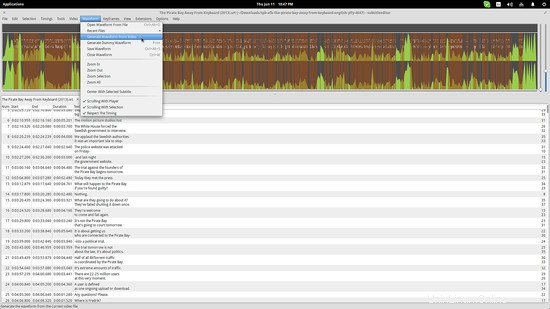
AegisSub
Il terzo e ultimo strumento software con cui è possibile modificare facilmente i file dei sottotitoli è AegisSub. Sebbene la sua interfaccia utente sembri molto obsoleta, questo è uno strumento molto semplice che mette la semplicità al primo posto. Dopo aver caricato il file dei sottotitoli (Flie/Open Subtitles) gli utenti possono modificare e modificare qualsiasi voce, utilizzando un comodo editor posizionato in alto. Questo editor consente modifiche al testo, correzione della posizione, semplice modifica del formato e offre anche potenti controlli temporali. Se viene caricato anche il file video corrispondente, l'editor viene posizionato a destra mentre le celle dei sottotitoli si trovano in basso, come si vede nello screenshot qui sotto.
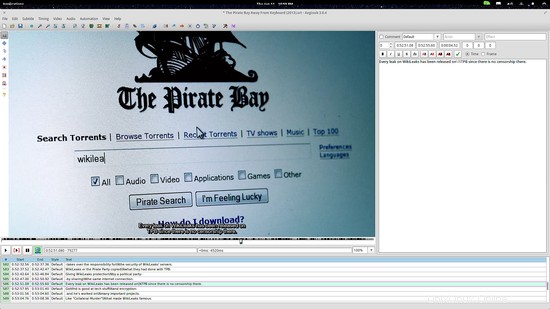
AegisSub offre alcune funzionalità davvero degne di nota come lo strumento di cronometraggio Kinji che aiuta nella creazione di video karaoke, time shifter e capacità di post-elaborazione dei tempi, assistente di traduzione, correttore ortografico e demone per lo styling dei sottotitoli. Tutto si trova nel pannello superiore sotto i menu "Sottotitoli", "Temporizzazione" e "Video". Altre opzioni come il caricamento di canali audio separati e la generazione di alcuni effetti per l'aspetto dei sottotitoli sono disponibili anche rispettivamente nelle opzioni "Audio" e "Visualizza". Il mio unico desiderio è che AegisSub utilizzi un set di icone più moderno con icone più grandi e più pulite. A parte questo, funziona perfettamente e rapidamente in ogni attività.

Editor di testo
I file dei sottotitoli sono file di testo, quindi la maggior parte degli editor di testo può aprirli e modificarli senza problemi. Il fatto è che ci vorranno anni e non c'è un vero motivo per sceglierli rispetto a nessuno degli strumenti sopra menzionati. Puoi tuttavia eseguire modifiche rapide o utilizzare l'opzione "salva con nome" per modificare rapidamente la codifica di un file di sottotitoli.